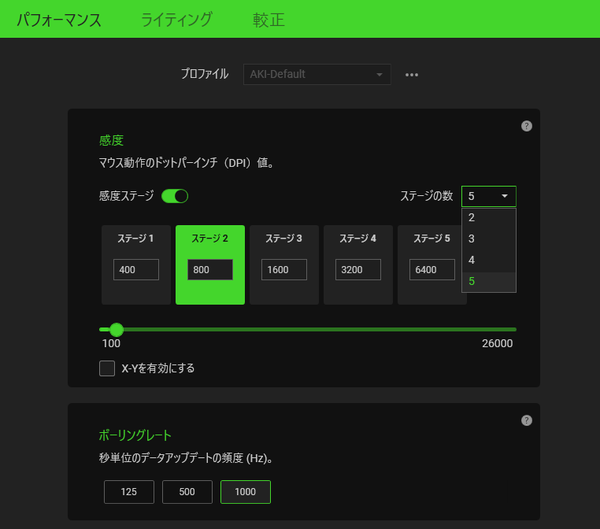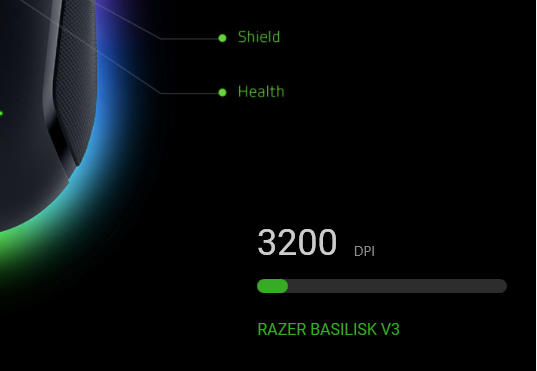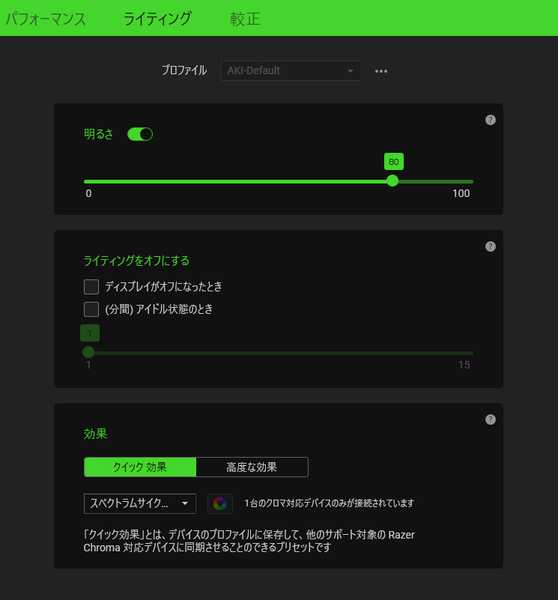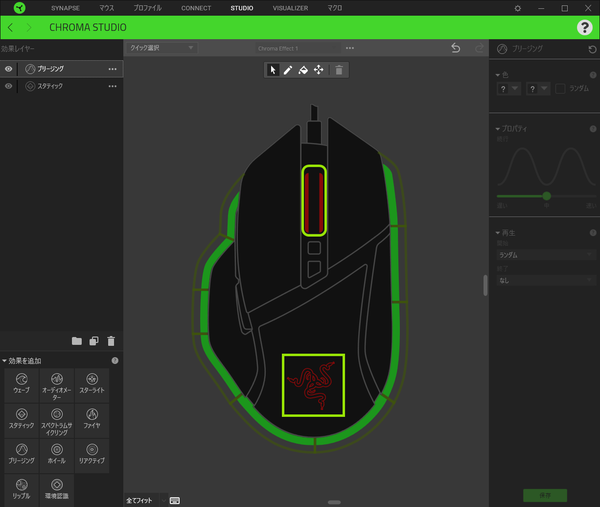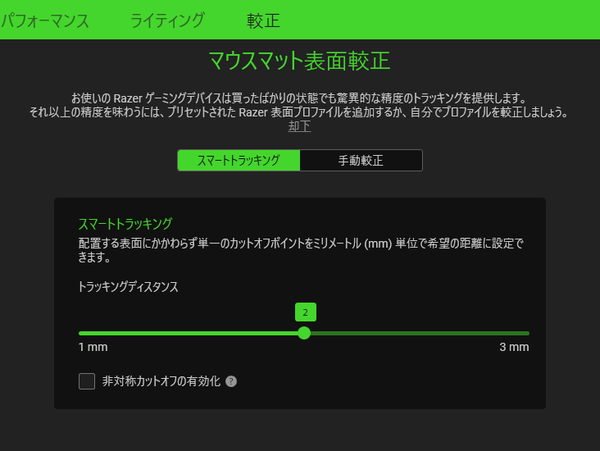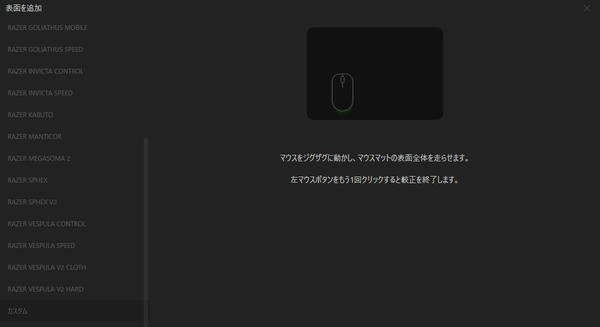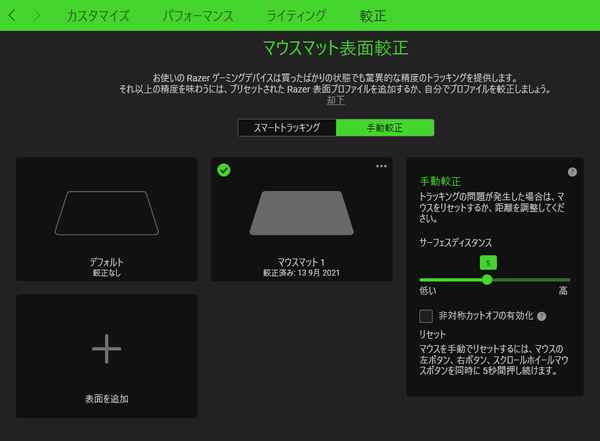スクロールの感触まで変えられる自由をすべてのPCユーザーに!!
思い通りに操作できる快適さがクセになる最新ゲーミングマウス「Razer Basilisk V3」実機レビュー
2021年09月17日 11時00分更新
ボタン以外のカスタマイズ性の高さも見逃せない!
カスタマイズできるのはボタンだけではない。中でも便利だと感じたのが「パフォーマンス」にある感度の設定だ。
多くのゲーミングマウスは、DPIをボタンで段階的に切り替えられるようにできているが、安い製品では、この切り替えられるDPIが決まっていることが多い。しかし、「Razer Basilisk V3」は感度ステージを自由に設定できるため、より自分好みの設定にできるというのがうれしい。
しかも、この感度ステージの数も変更可能。例えば、切り替えられるのが精密操作に使う400DPIと、通常利用の1600DPIだけでいいという場合は、ステージ数を減らすことで、切り替えが簡単になるのだ。
DPIの切り替えは便利でも、選ぶのが手間だなと感じている人なら、この便利さが伝わるだろう。
ゲーミングマウスの特徴のひとつともいえる、ライティング機能も充実。明るさを自由に変えられるほか、アイドル時にオフにするといった柔軟な設定も可能。どんな光らせ方をするのかという効果設定も豊富で、プリセットを活用して簡単に設定できる「クイック効果」、そして自分好みに細かく設定できる「高度な効果」の2つが利用可能だ。
ライティングに凝りたければ、CHROMA STUDIOによる高度な効果を試そう。光らせる部位ごとに、色やパターンを変更できる。すべてのLEDではなく一部だけ……例えばロゴマークだけを光らせることや、ホイールだけ色を変える、といったカスタマイズができる。
設定の中に、もうひとつ「較正」という項目がある。これは、マウスが表面からどのくらいの距離まで反応するか、という設定だ。
ポインターを長距離動かす場合、マウスパッドの端でマウスを持ち上げて戻し、再び動かすという操作をする。この時、高さ方向に敏感に反応するマウスだと、かなりの高さまで持ち上げないとポインターが動いてしまうのだ。ゲームによっては勢いよくマウスを投げ出すような動作も必要となる。
この持ち上げる高さを調整できるのが、「較正」での設定となる。
「スーマートトラッキング」設定ではmm単位で指定でき、最大3mmまでマウスを浮かせてもポインターが動かせる。
「手動較正」は、使用したマウスパッドに合わせ、更に精密なトラッキングを実現するための機能だ。Razer製マウスパッドがすでに登録されているだけでなく、使用中のマウスパッドに合わせた調整も可能だ。
シリアスなゲームプレイヤーにはもちろん
仕事でも間違いなく便利に使える逸品だ!!
マウスの役割というのは、手で動かしてポインターを操作することだ。安いものなら数百円で買えるのに、なんで何千円、何万円もするゲーミングマウスが必要なのかわからない、という人もいるだろう。
操作できればいいというのであれば、これはこれで正しい意見だ。しかし、正確に操作したいとなれば、話は違う。
操作中にポインターが飛ぶ、マウスパッドの色によって挙動が変わる、ボタンが固くてクリックすると動いてズレる、勝手にダブルクリックになる、滑りが悪い、ドット単位の精密操作ができない、ポインターの動きが早すぎる/遅すぎる、すぐにスリープになって復帰が遅い……などなど、長くマウスを使っているのであれば、こういった異常な挙動に遭遇した経験があるはずだ。
低価格なマウスはセンサーの精度が低く、ボタンの作りも粗悪になりがちで、怪しい挙動も多くなる。月に1回、週に1回といった頻度であれば仕方ないと諦めもつくが、毎日、しかも複数回起こるとなると、さすがにストレスを感じてしまう。
特にゲーム中は致命的だ。ポインターが飛んでしまえばまともな操作ができなくなるし、誤クリックがあればミスに繋がる。精密な操作ができなければエイムも安定しないだろう。ハイスコアが狙えるタイミングで異常が起こってしまえば、興覚めもいいところだ。
もちろんゲーム以外でも問題はある。ファイルのドラッグ中にボタンを離したことになり、どこに落としたのかわからなくなる、複数ファイルを選択中に勝手にダブルクリックと認識され、選択中のファイルすべてが開かれたしまった……なんてことも考えられるわけだ。
ゲーミングマウスが何より重視しているのが、こういった操作異常が起こらず、正確な操作をできるようにすること。高度なセンサーを採用するのはもちろんのこと、マウスの形状、ボタンの数、機能、カスタマイズ性など、すべてが操作性を高めるためにあるといっても過言ではない。
ゲーミングマウスに対して、「ピカピカ光る」「使わない機能がいっぱい」「形が変で使いにくい」といった印象をもっている人もいるだろう。さすがにこれは偏見が過ぎるが、ゲーミングデバイスに興味がない人であれば、多かれ少なかれ、こんな印象を抱きがちだ。
しかし、実際にその詳細を見れば分かる通り、異常な挙動の抑制、操作性を重視したデザイン、自由にカスタマイズできるボタンなど、ゲーミングマウスの利点は数多くある。
なかでも「Razer Basilisk V3」は、タクタイルとフリースピンを自動で切り替え可能なホイール、DPIを自在に操れる感度クラッチやパフォーマンス設定、そして見た目を変更できるライティングと、更にこだわった機能やカスタマイズ項目が用意されているのが魅力。ボタンの機能だけでなく、マウスの操作性を大きく左右する根底までカスタマイズできるというのが強みだ。
今まで多少の不満は感じていても、「どんなマウスもこんなものだろう」と諦め、受け入れていた部分の多くは、実は容易に解決できる問題であることがほとんどだ。
純粋にゲーム用として欲しいという人にはもちろんだが、ゲーミングマウスは自分には関係ないと考えていたビジネスユーザーにもオススメしたい。異常な挙動によるストレスなしに使え、操作が快適になるというのは、それだけで価値がある。ぜひ、試していただきたい逸品なのである。